Öğretici: IoT Edge cihazlarının hiyerarşisini oluşturma
Şunlar için geçerlidir:![]() IoT Edge 1.5
IoT Edge 1.5 ![]() IoT Edge 1.4
IoT Edge 1.4
Önemli
IoT Edge 1.5 LTS ve IoT Edge 1.4 LTS desteklenen sürümlerdir. IoT Edge 1.4 LTS, 12 Kasım 2024'te kullanım ömrü sona erer. Önceki bir sürümdeyseniz bkz. IoT Edge’i güncelleştirme.
Azure IoT Edge düğümlerini hiyerarşik katmanlar halinde düzenlenmiş ağlar arasında dağıtabilirsiniz. Hiyerarşideki her katman, altındaki katmandaki cihazlardan gelen iletileri ve istekleri işleyen bir ağ geçidi cihazıdır. Bu yapılandırma iç içe kenar olarak da bilinir.
Bir cihaz hiyerarşisini, yalnızca üst katmanın buluta bağlantısı olacak şekilde yapılandırabilir ve alt katmanlar yalnızca bitişik yukarı ve aşağı akış katmanlarıyla iletişim kurabilir. Bu ağ katmanlama, ISA-95 standardına uyan çoğu endüstriyel ağın temelini oluşturur.
Bu öğreticide IoT Edge cihazlarının hiyerarşisini oluşturma, cihazlarınıza IoT Edge çalışma zamanı kapsayıcıları dağıtma ve cihazlarınızı yerel olarak yapılandırma adımları gösterilir. Aşağıdaki görevleri yerine getirin:
- IoT Edge cihazlarının hiyerarşisinde ilişkileri oluşturun ve tanımlayın.
- Hiyerarşinizdeki cihazlarda IoT Edge çalışma zamanını yapılandırın.
- Cihaz hiyerarşiniz genelinde tutarlı sertifikalar yükleyin.
- Hiyerarşinizdeki cihazlara iş yükleri ekleyin.
- Http trafiğini alt katman cihazlarınızdan tek bir bağlantı noktası üzerinden güvenli bir şekilde yönlendirmek için IoT Edge API Proxy modülünü kullanın.
İpucu
Bu öğretici, iç içe IoT Edge özelliklerinin bir vitrini sağlamak için el ile ve otomatik adımların bir karışımını içerir.
IoT Edge cihazlarının hiyerarşisini ayarlamaya tamamen otomatik bir bakış istiyorsanız, betik olarak sunulan Endüstriyel IoT için Azure IoT Edge örneğini izleyin. Bu betikli senaryo, bir fabrika ortamının benzetimini yapmak için Azure sanal makinelerini önceden yapılandırılmış cihazlar olarak dağıtır.
IoT Edge cihazlarının hiyerarşisini oluşturma ve yönetme adımlarını ayrıntılı olarak incelemek isterseniz IoT Edge cihaz ağ geçidi hiyerarşilerinde nasıl yapılır kılavuzuna bakın.
Bu öğreticide aşağıdaki ağ katmanları tanımlanmıştır:
Üst katman: Bu katmandaki IoT Edge cihazları doğrudan buluta bağlanabilir.
Alt katmanlar: Üst katmanın altındaki katmanlardaki IoT Edge cihazları doğrudan buluta bağlanamaz. Veri gönderip almak için bir veya daha fazla aracı IoT Edge cihazından geçmesi gerekir.
Bu öğreticide kolaylık sağlamak için iki cihaz hiyerarşisi kullanılır. Üst katman cihazı , hiyerarşinin üst katmanında bulunan ve doğrudan buluta bağlanabilen bir cihazı temsil eder. Bu cihaz üst cihaz olarak adlandırılır. Alt katman cihazı , hiyerarşinin alt katmanında bulunan ve doğrudan buluta bağlanabilen bir cihazı temsil eder. Gerektiğinde üretim ortamınızı temsil etmek için daha fazla cihaz ekleyebilirsiniz. Alt katmanlardaki cihazlar alt cihazlar olarak adlandırılır.
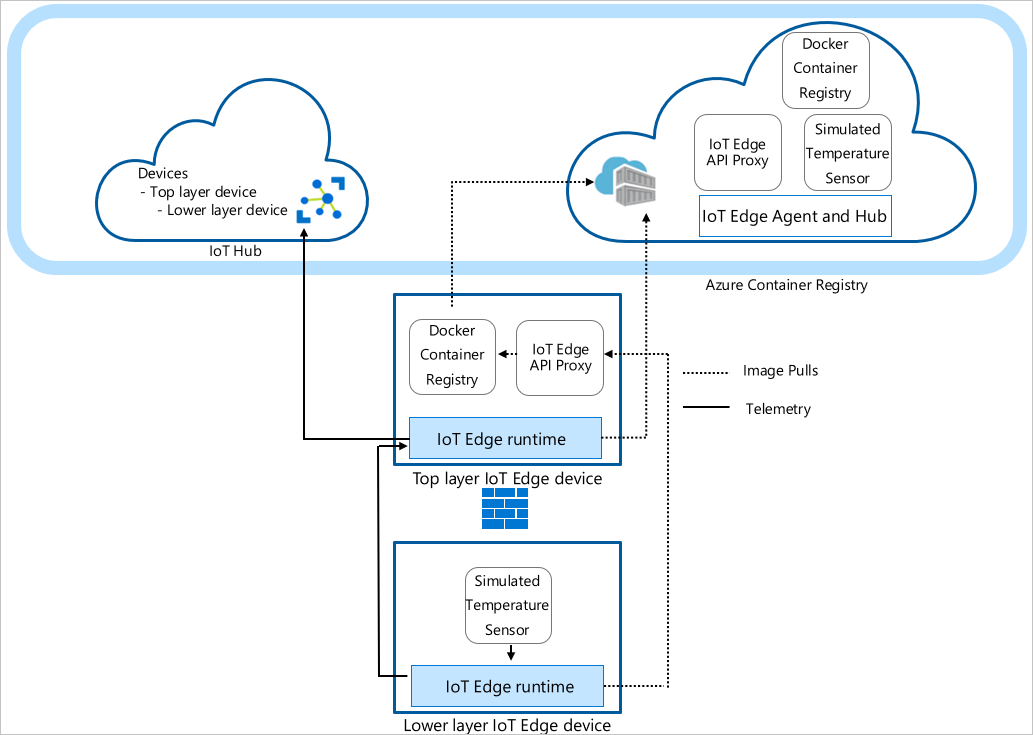
Not
Alt cihaz, iç içe topolojideki bir aşağı akış cihazı veya ağ geçidi cihazı olabilir.
Önkoşullar
IoT Edge cihazlarının hiyerarşisini oluşturmak için şunları yapmanız gerekir:
İnternet bağlantısı olan bir bilgisayar (Windows veya Linux).
Geçerli aboneliği olan bir Azure hesabı. Azure aboneliğiniz yoksa başlamadan önce ücretsiz bir hesap oluşturun.
Azure'da ücretsiz veya standart katman Bir IoT Hub .
Azure IoT uzantısının yüklü olduğu Azure CLI kullanan Azure Cloud Shell'de bir Bash kabuğu. Bu öğreticide Azure Cloud Shell kullanılır. Azure CLI modüllerinin ve uzantılarının geçerli sürümlerini görmek için az version komutunu çalıştırın.
Hiyerarşinizi yapılandırmak için iki Linux cihazı. Kullanılabilir cihazlarınız yoksa IoT Edge Azure Resource Manager şablonunu kullanarak hiyerarşinizdeki her cihaz için Azure sanal makineleri oluşturabilirsiniz. IoT Edge sürüm 1.5, bu Resource Manager şablonuyla önceden yüklenmiştir. IoT Edge'i kendi cihazlarınıza yüklüyorsanız bkz . Linux için Azure IoT Edge'i yükleme veya IoT Edge'i güncelleştirme.
Cihazlar arasındaki ağ iletişimini basitleştirmek için sanal makinelerin aynı sanal ağda olması veya sanal ağ eşlemesi kullanması gerekir.
En düşük katman cihaz dışındaki tüm cihazlar için şu bağlantı noktalarının açık olduğundan emin olun: 443, 5671, 8883:
- 443: REST API çağrıları ve docker kapsayıcı görüntülerini çekmek için üst ve alt uç hub'ları arasında kullanılır.
- 5671, 8883: AMQP ve MQTT için kullanılır.
Daha fazla bilgi için bkz . Azure portalıyla sanal makineye bağlantı noktalarını açma.
İpucu
Sonraki adımlarda yapılandırma için SSH tutamacını ve her sanal makinenin FQDN veya IP adresini kullanırsınız, bu nedenle bu bilgileri takip edin. IP adresini ve FQDN'yi Azure portalında bulabilirsiniz. IP adresi için sanal makineler listenize gidin ve Genel IP adresi alanını not edin. FQDN için her sanal makinenin genel bakış sayfasına gidin ve DNS adı alanını arayın. SSH tanıtıcısı için her sanal makinenin bağlantı sayfasına gidin.
IoT Edge cihaz hiyerarşinizi oluşturma
IoT Edge cihazları hiyerarşinizin katmanlarını oluşturur. Bu öğretici, iki IoT Edge cihazının hiyerarşisini oluşturur: üst katman cihaz ve alt katman cihaz. Gerektiğinde daha fazla aşağı akış cihazı oluşturabilirsiniz.
IoT Edge cihazları hiyerarşinizi oluşturmak ve yapılandırmak için az iot edge devices create Azure CLI komutunu kullanırsınız. komutu, birkaç adımı otomatikleştirip daraltarak hiyerarşinin yapılandırmasını basitleştirir:
- IoT Hub'ınızda cihaz oluşturur
- Cihazlar arasındaki iletişimi yetkilendirmek için üst-alt ilişkileri ayarlar
- Dağıtım bildirimini her cihaza uygular
- Her cihaz arasında güvenli iletişim kurmak için bir sertifika zinciri oluşturur
- Her cihaz için yapılandırma dosyaları oluşturur
Cihaz yapılandırması oluşturma
Bir alt cihaza sahip bir üst cihaz içeren iç içe uç cihazları grubu oluşturursunuz. Bu öğreticide temel örnek dağıtım bildirimlerini kullanacağız. Diğer senaryo örnekleri için yapılandırma örneği şablonlarını gözden geçirin.
az iot edge devices create komutunu kullanmadan önce, üst katman ve alt katman cihazlar için dağıtım bildirimini tanımlamanız gerekir. deploymentTopLayer.json örnek dosyasını yerel makinenize indirin.
Üst katman cihaz dağıtım bildirimi, IoT Edge API Proxy modülünü tanımlar ve alt katman cihazdan IoT Hub'a giden yolu bildirir.
deploymentLowerLayer.json örnek dosyasını yerel makinenize indirin.
Alt katman cihaz dağıtım bildirimi, simülasyon sıcaklık sensörü modülünü içerir ve en üst katman cihazına giden yolu bildirir. systemModules bölümünde çalışma zamanı modüllerinin mcr.microsoft.com yerine $upstream:443'ten çekmek üzere ayarlandığını görebilirsiniz. Alt katman cihazı Docker görüntüsü gönderir ve görüntüleri doğrudan buluttan çekediğinden 443 numaralı bağlantı noktasında IoT Edge API Ara Sunucusu modülünü ister. Alt katman cihazına dağıtılan diğer modül olan Simulated Temperature Sensor modülü de görüntü isteğinde
$upstream:443bulunur.Daha düşük katman dağıtım bildirimi oluşturma hakkında daha fazla bilgi için bkz. Hiyerarşi oluşturmak için Azure IoT Edge cihazlarını Bağlan.
Azure Cloud Shell'de az iot edge devices create Azure CLI komutunu kullanarak IoT Hub'da cihazlar ve hiyerarşinizdeki her cihaz için yapılandırma paketleri oluşturun. Aşağıdaki yer tutucuları uygun değerlerle değiştirin:
Yer tutucu Açıklama <hub-name> IoT Hub'ınızın adı. <config-bundle-output-path> Yapılandırma paketlerini kaydetmek istediğiniz klasör yolu. <parent-device-name> Üst katman üst cihaz kimliği adı. <parent-deployment-manifest> Üst cihaz dağıtım bildirim dosyası. <parent-fqdn-or-ip> Üst cihaz tam etki alanı adı (FQDN) veya IP adresi. <alt-cihaz-adı> Alt katman alt cihaz kimliği adı. <alt dağıtım bildirimi> Alt cihaz dağıtım bildirim dosyası. <child-fqdn-or-ip> Alt cihaz tam etki alanı adı (FQDN) veya IP adresi. az iot edge devices create \ --hub-name <hub-name> \ --output-path <config-bundle-output-path> \ --default-edge-agent "mcr.microsoft.com/azureiotedge-agent:1.5" \ --device id=<parent-device-name> \ deployment=<parent-deployment-manifest> \ hostname=<parent-fqdn-or-ip> \ --device id=child-1 \ parent=parent-1 \ deployment=<child-deployment-manifest> \ hostname=<child-fqdn-or-ip>Örneğin, aşağıdaki komut IoT Hub'da iki IoT Edge cihazının hiyerarşisini oluşturur. parent-1 adlı bir üst katman cihazı ve alt-1* adlı alt katman cihaz. komutu, her cihaz için yapılandırma paketlerini çıkış dizinine kaydeder. Komut ayrıca otomatik olarak imzalanan test sertifikaları oluşturur ve bunları yapılandırma paketine ekler. Yapılandırma paketleri bir yükleme betiği kullanılarak her cihaza yüklenir.
az iot edge devices create \ --hub-name my-iot-hub \ --output-path ./output \ --default-edge-agent "mcr.microsoft.com/azureiotedge-agent:1.5" \ --device id=parent-1 \ deployment=./deploymentTopLayer.json \ hostname=10.0.0.4 \ --device id=child-1 \ parent=parent-1 \ deployment=./deploymentLowerLayer.json \ hostname=10.1.0.4
Komutu çalıştırdıktan sonra cihaz yapılandırma paketlerini çıkış dizininde bulabilirsiniz. Örneğin:
PS C:\nested-edge\output> dir
Directory: C:\nested-edge\output
Mode LastWriteTime Length Name
---- ------------- ------ ----
-a--- 4/10/2023 4:12 PM 7192 child-1.tgz
-a--- 4/10/2023 4:12 PM 6851 parent-1.tgz
Komutuna bağımsız değişken olarak geçirilen kendi sertifikalarınızı ve anahtarlarınızı kullanabilir veya daha karmaşık bir cihaz hiyerarşisi oluşturabilirsiniz. az komutunu kullanarak iç içe cihazlar oluşturma hakkında daha fazla bilgi için bkz. az iot edge devices create. Sertifikaların bir ağ geçidi senaryosunda nasıl kullanıldığını bilmiyorsanız, nasıl yapılır kılavuzunun sertifika bölümüne bakın.
Bu öğreticide, cihazları ve yapılandırma paketlerini oluşturmak için satır içi bağımsız değişkenleri kullanırsınız. YaML veya JSON biçiminde bir yapılandırma dosyası da kullanabilirsiniz. Örnek yapılandırma dosyası için sample_devices_config.yaml örneğine bakın.
IoT Edge çalışma zamanını yapılandırma
Cihazlarınızın sağlanmasına ek olarak, yapılandırma adımları daha önce oluşturduğunuz sertifikaları kullanarak hiyerarşinizdeki cihazlar arasında güvenilir iletişim kurar. Adımlar, hiyerarşinizin ağ yapısını oluşturmaya da başlar. Üst katman cihaz İnternet bağlantısını korur ve çalışma zamanı için görüntüleri buluttan çekerken, alt katman cihazlar bu görüntülere erişmek için üst katman cihazı üzerinden yönlendirilir.
IoT Edge çalışma zamanını yapılandırmak için yapılandırma paketlerini cihazlarınıza uygulamanız gerekir. Yapılandırmalar üst katman cihazla alt katman cihaz arasında farklılık gösterir, bu nedenle her cihaza uyguladığınız cihaz yapılandırma dosyasına dikkat edin.
Her yapılandırma paketi arşiv dosyasını ilgili cihaza kopyalayın. USB sürücüsü, Azure Key Vault gibi bir hizmet veya Güvenli dosya kopyası gibi bir işlev kullanabilirsiniz. Senaryonuza en uygun yöntemlerden birini seçin.
Örneğin, parent-1 yapılandırma paketini parent-1 VM'sinin giriş dizinine göndermek için aşağıdaki örneğe benzer bir komut kullanabilirsiniz:
scp ./output/parent-1.tgz admin@parent-1-vm.westus.cloudapp.azure.com:~Her cihazda yapılandırma paketi arşivini ayıklayın. Örneğin, parent-1 arşiv dosyasını ayıklamak için tar komutunu kullanın:
tar -xzf ./parent-1.tgzYükleme betiği için yürütme iznini ayarlayın.
chmod +x install.shHer cihazda, kök iznini kullanarak yapılandırma paketini cihaza uygulayın:
sudo ./install.sh
Cihazınızın yapılandırma dosyasında yapılan değişikliklere daha yakından bakmak istiyorsanız bkz. Hiyerarşi oluşturmak için Azure IoT Edge cihazlarını birlikte Bağlan.
Cihazlarınızın doğru yapılandırıldığını doğrulamak için, cihazlarınızda yapılandırma ve bağlantı denetimlerini çalıştırın.
sudo iotedge check
admin@child-1-vm:~$ sudo iotedge check
Configuration checks (aziot-identity-service)
---------------------------------------------
√ keyd configuration is well-formed - OK
√ certd configuration is well-formed - OK
√ tpmd configuration is well-formed - OK
√ identityd configuration is well-formed - OK
√ daemon configurations up-to-date with config.toml - OK
√ identityd config toml file specifies a valid hostname - OK
√ host time is close to reference time - OK
√ preloaded certificates are valid - OK
√ keyd is running - OK
√ certd is running - OK
√ identityd is running - OK
√ read all preloaded certificates from the Certificates Service - OK
√ read all preloaded key pairs from the Keys Service - OK
√ check all EST server URLs utilize HTTPS - OK
√ ensure all preloaded certificates match preloaded private keys with the same ID - OK
Connectivity checks (aziot-identity-service)
--------------------------------------------
√ host can connect to and perform TLS handshake with iothub AMQP port - OK
√ host can connect to and perform TLS handshake with iothub HTTPS / WebSockets port - OK
√ host can connect to and perform TLS handshake with iothub MQTT port - OK
Configuration checks
--------------------
√ aziot-edged configuration is well-formed - OK
√ configuration up-to-date with config.toml - OK
√ container engine is installed and functional - OK
√ configuration has correct parent_hostname - OK
√ configuration has correct URIs for daemon mgmt endpoint - OK
√ container time is close to host time - OK
‼ DNS server - Warning
Container engine is not configured with DNS server setting, which may impact connectivity to IoT Hub.
Please see https://aka.ms/iotedge-prod-checklist-dns for best practices.
You can ignore this warning if you are setting DNS server per module in the Edge deployment.
‼ production readiness: logs policy - Warning
Container engine is not configured to rotate module logs which may cause it run out of disk space.
Please see https://aka.ms/iotedge-prod-checklist-logs for best practices.
You can ignore this warning if you are setting log policy per module in the Edge deployment.
‼ production readiness: Edge Agent's storage directory is persisted on the host filesystem - Warning
The edgeAgent module is not configured to persist its /tmp/edgeAgent directory on the host filesystem.
Data might be lost if the module is deleted or updated.
Please see https://aka.ms/iotedge-storage-host for best practices.
‼ production readiness: Edge Hub's storage directory is persisted on the host filesystem - Warning
The edgeHub module is not configured to persist its /tmp/edgeHub directory on the host filesystem.
Data might be lost if the module is deleted or updated.
Please see https://aka.ms/iotedge-storage-host for best practices.
√ Agent image is valid and can be pulled from upstream - OK
√ proxy settings are consistent in aziot-edged, aziot-identityd, moby daemon and config.toml - OK
Connectivity checks
-------------------
√ container on the default network can connect to upstream AMQP port - OK
√ container on the default network can connect to upstream HTTPS / WebSockets port - OK
√ container on the IoT Edge module network can connect to upstream AMQP port - OK
√ container on the IoT Edge module network can connect to upstream HTTPS / WebSockets port - OK
30 check(s) succeeded.
4 check(s) raised warnings. Re-run with --verbose for more details.
2 check(s) were skipped due to errors from other checks. Re-run with --verbose for more details.
Üst katman cihazınızda, birkaç geçiş değerlendirmesi içeren bir çıkış görmeyi bekleyebilirsiniz. Günlük ilkeleri ve ağınıza bağlı olarak DNS ilkeleri hakkında bazı uyarılar görebilirsiniz.
Cihaz modülü dağıtımı
Cihazlarınız için modül dağıtımı, cihazlar IoT Hub'da oluşturulduğunda uygulandı. az iot edge devices create komutu, üst ve alt katman cihazlar için dağıtım JSON dosyalarını uyguladı. Bu dağıtımlar tamamlandıktan sonra alt katman cihazı gerekli görüntülerini çekmek için IoT Edge API Proxy modülünü kullanır.
IoT Edge Aracısı ve IoT Edge Hub çalışma zamanı modüllerine ek olarak, üst katman cihaz Docker kayıt defteri modülünü ve IoT Edge API Proxy modülünü alır.
Docker kayıt defteri modülü var olan bir Azure Container Registry'yi gösterir. Bu durumda, REGISTRY_PROXY_REMOTEURL Microsoft Container Registry'ye işaret edin. Docker kayıt defteri varsayılan olarak 5000 numaralı bağlantı noktasını dinler.
IoT Edge API Proxy modülü, HTTP isteklerini diğer modüllere yönlendirir ve alt katman cihazların kapsayıcı görüntülerini çekmesine veya blobları depolamaya göndermesine olanak tanır. Bu öğreticide, bağlantı noktası 443'te iletişim kurar ve 5000 numaralı bağlantı noktasında Docker kapsayıcı görüntüsü çekme istekleri yolunu Docker kayıt defteri modülünüze gönderecek şekilde yapılandırılır. Ayrıca, tüm blob depolama karşıya yükleme istekleri 11002 numaralı bağlantı noktasında AzureBlob Depolama onIoTEdge modülüne yönlendirilir. IoT Edge API Proxy modülü ve nasıl yapılandırılır hakkında daha fazla bilgi için modülün nasıl yapılır kılavuzuna bakın.
Azure portalı veya Azure Cloud Shell aracılığıyla bunun gibi bir dağıtımın nasıl oluşturulacağını görmek isterseniz, nasıl yapılır kılavuzunun üst katman cihaz bölümüne bakın.
Komutunu kullanarak modüllerinizin durumunu görüntüleyebilirsiniz:
az iot hub module-twin show --device-id <edge-device-id> --module-id '$edgeAgent' --hub-name <iot-hub-name> --query "properties.reported.[systemModules, modules]"
Bu komut, edgeAgent tarafından bildirilen tüm özelliklerin çıkışını oluşturur. Cihazın durumunu izlemeye yönelik bazı yararlı olanlar şunlardır: çalışma zamanı durumu, çalışma zamanı başlangıç zamanı, çalışma zamanı son çıkış saati, çalışma zamanı yeniden başlatma sayısı.
Modüllerinizin durumunu Azure portalında da görebilirsiniz. Cihazlarınızı ve modüllerinizi görmek için IoT Hub'ınızın Cihazlar bölümüne gidin.
Oluşturulan verileri görüntüleme
Gönderdiğiniz Simülasyon Sıcaklık Sensörü modülü örnek ortam verileri oluşturur. Ortam sıcaklığı ve nem, makine sıcaklığı ve basınç ve zaman damgası içeren iletiler gönderir.
Bu iletileri Azure Cloud Shell aracılığıyla da görüntüleyebilirsiniz:
az iot hub monitor-events -n <iot-hub-name> -d <lower-layer-device-name>
Örneğin:
az iot hub monitor-events -n my-iot-hub -d child-1
{
"event": {
"origin": "child-1",
"module": "simulatedTemperatureSensor",
"interface": "",
"component": "",
"payload": "{\"machine\":{\"temperature\":104.29281270901808,\"pressure\":10.48905461241978},\"ambient\":{\"temperature\":21.086561171611102,\"humidity\":24},\"timeCreated\":\"2023-04-17T21:50:30.1082487Z\"}"
}
}
Sorun giderme
Yapılandırmayı iotedge check doğrulamak ve hataları gidermek için komutunu çalıştırın.
Aşağı akış makinelerinin doğrudan İnternet erişimi olmasa bile iç içe hiyerarşide çalıştırabilirsiniz iotedge check .
Alt katmandan çalıştırdığınızda iotedge check , program görüntüyü üst katmandan 443 numaralı bağlantı noktası üzerinden çekmeye çalışır.
azureiotedge-diagnostics Değer, kayıt defteri modülüyle bağlantılı kapsayıcı kayıt defterinden çekilir. Bu öğreticide varsayılan olarak olarak olarak ayarlanmıştır https://mcr.microsoft.com:
| Veri Akışı Adı | Değer |
|---|---|
REGISTRY_PROXY_REMOTEURL |
https://mcr.microsoft.com |
Özel kapsayıcı kayıt defteri kullanıyorsanız kapsayıcı kayıt defterinde tüm görüntülerin (IoTEdgeAPIProxy, edgeAgent, edgeHub, Simulated Temperature Sensor ve diagnostics) bulunduğundan emin olun.
Aşağı akış cihazının ana cihazdan farklı bir işlemci mimarisi varsa uygun mimari görüntüsüne ihtiyacınız vardır. Bağlı bir kayıt defteri kullanabilir veya config.toml aşağı akış cihazı dosyasında edgeAgent ve edgeHub modülleri için doğru görüntüyü belirtebilirsiniz. Örneğin, üst cihaz arm32v7 mimarisinde çalışıyorsa ve aşağı akış cihazı bir AMD64 mimarisinde çalışıyorsa, aşağı akış cihazı config.toml dosyasında eşleşen sürüm ve mimari görüntü etiketini belirtmeniz gerekir.
[agent.config]
image = "$upstream:443/azureiotedge-agent:1.5.0-linux-amd64"
"systemModules": {
"edgeAgent": {
"settings": {
"image": "$upstream:443/azureiotedge-agent:1.5.0-linux-amd64"
},
},
"edgeHub": {
"settings": {
"image": "$upstream:443/azureiotedge-hub:1.5.0-linux-amd64",
}
}
}
Kaynakları temizleme
Ücretlerden kaçınmak için bu makalede oluşturduğunuz yerel yapılandırmaları ve Azure kaynaklarını silebilirsiniz.
Kaynakları silmek için:
Azure portalında oturum açın ve Kaynak grupları’nı seçin.
IoT Edge test kaynaklarınızı içeren kaynak grubunun adını seçin.
Kaynak grubunuzda bulunan kaynak listesini gözden geçirin. Tümünü silmek isterseniz Kaynak grubunu sil'i seçebilirsiniz. Yalnızca bazılarını silmek istiyorsanız, her kaynağı seçerek tek tek silebilirsiniz.
Sonraki adımlar
Bu öğreticide iki IoT Edge cihazını ağ geçidi olarak yapılandırıp birini diğerinin üst cihazı olarak ayarladınız. Ardından IoT Edge API Ara Sunucusu modülünü kullanarak ağ geçidi üzerinden aşağı akış cihazına bir kapsayıcı görüntüsü çektiniz. Daha fazla bilgi edinmek istiyorsanız ara sunucu modülünün kullanımıyla ilgili nasıl yapılır kılavuzuna bakın.
IoT Edge cihazlarının hiyerarşik katmanlarını oluşturmak için ağ geçitlerini kullanma hakkında daha fazla bilgi edinmek için aşağıdaki makaleye bakın.